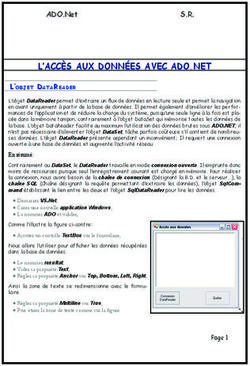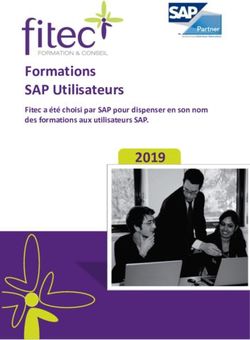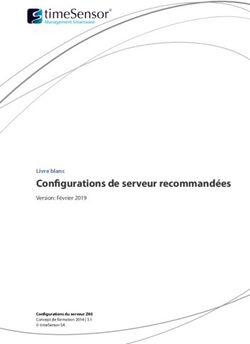Guide d'installation de la plateforme de Business Intelligence pour Unix - Plateforme SAP BusinessObjects Business Intelligence Version du ...
←
→
Transcription du contenu de la page
Si votre navigateur ne rend pas la page correctement, lisez s'il vous plaît le contenu de la page ci-dessous
Plateforme SAP BusinessObjects Business Intelligence Version du document : 4.1 Support Package 8 – 2016-05-30 Guide d'installation de la plateforme de Business Intelligence pour Unix
Contenu
1 Historique du document. . . . . . . . . . . . . . . . . . . . . . . . . . . . . . . . . . . . . . . . . . . . . . . . . . . . . . . . . 4
2 Introduction. . . . . . . . . . . . . . . . . . . . . . . . . . . . . . . . . . . . . . . . . . . . . . . . . . . . . . . . . . . . . . . . . . 6
2.1 A propos de ce document. . . . . . . . . . . . . . . . . . . . . . . . . . . . . . . . . . . . . . . . . . . . . . . . . . . . . . . . . 6
2.2 Objet. . . . . . . . . . . . . . . . . . . . . . . . . . . . . . . . . . . . . . . . . . . . . . . . . . . . . . . . . . . . . . . . . . . . . . . . 6
2.3 Contraintes. . . . . . . . . . . . . . . . . . . . . . . . . . . . . . . . . . . . . . . . . . . . . . . . . . . . . . . . . . . . . . . . . . . .6
2.4 Variables. . . . . . . . . . . . . . . . . . . . . . . . . . . . . . . . . . . . . . . . . . . . . . . . . . . . . . . . . . . . . . . . . . . . . 6
2.5 Terminologie. . . . . . . . . . . . . . . . . . . . . . . . . . . . . . . . . . . . . . . . . . . . . . . . . . . . . . . . . . . . . . . . . . .7
2.6 Documentation supplémentaire. . . . . . . . . . . . . . . . . . . . . . . . . . . . . . . . . . . . . . . . . . . . . . . . . . . . . 9
3 Planification. . . . . . . . . . . . . . . . . . . . . . . . . . . . . . . . . . . . . . . . . . . . . . . . . . . . . . . . . . . . . . . . . 10
3.1 Nouvelles fonctionnalités et composants. . . . . . . . . . . . . . . . . . . . . . . . . . . . . . . . . . . . . . . . . . . . . . 11
3.2 Prise en charge de mise à niveau. . . . . . . . . . . . . . . . . . . . . . . . . . . . . . . . . . . . . . . . . . . . . . . . . . . . 12
3.3 Serveurs de base de données. . . . . . . . . . . . . . . . . . . . . . . . . . . . . . . . . . . . . . . . . . . . . . . . . . . . . . 13
3.4 Langues. . . . . . . . . . . . . . . . . . . . . . . . . . . . . . . . . . . . . . . . . . . . . . . . . . . . . . . . . . . . . . . . . . . . . 14
4 Préparation. . . . . . . . . . . . . . . . . . . . . . . . . . . . . . . . . . . . . . . . . . . . . . . . . . . . . . . . . . . . . . . . . . 16
4.1 Configuration système requise. . . . . . . . . . . . . . . . . . . . . . . . . . . . . . . . . . . . . . . . . . . . . . . . . . . . . 17
Conditions supplémentaires requises pour Red Hat Linux. . . . . . . . . . . . . . . . . . . . . . . . . . . . . . . . 17
Spécifications supplémentaires requises pour Solaris. . . . . . . . . . . . . . . . . . . . . . . . . . . . . . . . . . 19
Spécifications supplémentaires requises pour SUSE. . . . . . . . . . . . . . . . . . . . . . . . . . . . . . . . . . . 20
Configuration requise supplémentaire pour DataDirect. . . . . . . . . . . . . . . . . . . . . . . . . . . . . . . . . 20
Autorisations des comptes. . . . . . . . . . . . . . . . . . . . . . . . . . . . . . . . . . . . . . . . . . . . . . . . . . . . . 20
Autorisations réseau. . . . . . . . . . . . . . . . . . . . . . . . . . . . . . . . . . . . . . . . . . . . . . . . . . . . . . . . . .23
4.2 Préparation de la base de données système du CMS ou du magasin de données d'audit. . . . . . . . . . . . 23
Configuration requise supplémentaire pour IBM DB2. . . . . . . . . . . . . . . . . . . . . . . . . . . . . . . . . . . 25
Configuration requise supplémentaire pour Sybase ASE. . . . . . . . . . . . . . . . . . . . . . . . . . . . . . . . 26
Spécifications requises supplémentaires pour SAP HANA . . . . . . . . . . . . . . . . . . . . . . . . . . . . . . . 26
Configuration requise supplémentaire pour la mise en cluster du CMS avec SQL Anywhere. . . . . . . 26
Paramètres ODBC du serveur SQL Anywhere fourni. . . . . . . . . . . . . . . . . . . . . . . . . . . . . . . . . . . 27
4.3 Définissez ulimit sur illimité. . . . . . . . . . . . . . . . . . . . . . . . . . . . . . . . . . . . . . . . . . . . . . . . . . . . . . . 28
4.4 Support SAP. . . . . . . . . . . . . . . . . . . . . . . . . . . . . . . . . . . . . . . . . . . . . . . . . . . . . . . . . . . . . . . . . . 28
Prise en charge du répertoire du paysage système (SLD) de SAP. . . . . . . . . . . . . . . . . . . . . . . . . . 28
Prise en charge de SAP SMD (Solution Manager Diagnostics). . . . . . . . . . . . . . . . . . . . . . . . . . . . .29
Prise en charge de CA Wily Introscope. . . . . . . . . . . . . . . . . . . . . . . . . . . . . . . . . . . . . . . . . . . . . 30
Prise en charge de SAP BW . . . . . . . . . . . . . . . . . . . . . . . . . . . . . . . . . . . . . . . . . . . . . . . . . . . . 30
4.5 Liste de contrôle finale. . . . . . . . . . . . . . . . . . . . . . . . . . . . . . . . . . . . . . . . . . . . . . . . . . . . . . . . . . . 31
Guide d'installation de la plateforme de Business Intelligence pour Unix
2 © 2016 SAP SE ou société affiliée SAP. Tous droits réservés. Contenu5 Installation. . . . . . . . . . . . . . . . . . . . . . . . . . . . . . . . . . . . . . . . . . . . . . . . . . . . . . . . . . . . . . . . . . 33
5.1 Présentation. . . . . . . . . . . . . . . . . . . . . . . . . . . . . . . . . . . . . . . . . . . . . . . . . . . . . . . . . . . . . . . . . . 33
5.2 Pour télécharger le programme d'installation du serveur. . . . . . . . . . . . . . . . . . . . . . . . . . . . . . . . . . .33
5.3 Pour effectuer une installation interactive. . . . . . . . . . . . . . . . . . . . . . . . . . . . . . . . . . . . . . . . . . . . . 34
Pour sélectionner un type d'installation . . . . . . . . . . . . . . . . . . . . . . . . . . . . . . . . . . . . . . . . . . . . 35
Pendant que le programme d'installation est en cours d'exécution. . . . . . . . . . . . . . . . . . . . . . . . . 49
Une fois l'installation terminée. . . . . . . . . . . . . . . . . . . . . . . . . . . . . . . . . . . . . . . . . . . . . . . . . . . 49
5.4 Exécution d'une installation silencieuse. . . . . . . . . . . . . . . . . . . . . . . . . . . . . . . . . . . . . . . . . . . . . . . 50
Paramètres de commutateur de ligne de commande. . . . . . . . . . . . . . . . . . . . . . . . . . . . . . . . . . . 50
Paramètres d'options d'installation. . . . . . . . . . . . . . . . . . . . . . . . . . . . . . . . . . . . . . . . . . . . . . . 52
6 Post-installation . . . . . . . . . . . . . . . . . . . . . . . . . . . . . . . . . . . . . . . . . . . . . . . . . . . . . . . . . . . . . . 62
6.1 Vérification de votre installation. . . . . . . . . . . . . . . . . . . . . . . . . . . . . . . . . . . . . . . . . . . . . . . . . . . . 62
Vérification de la version installée. . . . . . . . . . . . . . . . . . . . . . . . . . . . . . . . . . . . . . . . . . . . . . . . 62
Dépannage des problèmes d'identification. . . . . . . . . . . . . . . . . . . . . . . . . . . . . . . . . . . . . . . . . . 63
6.2 Création de serveurs de traitement adaptatif supplémentaires. . . . . . . . . . . . . . . . . . . . . . . . . . . . . . 63
6.3 Déploiement d'applications Web. . . . . . . . . . . . . . . . . . . . . . . . . . . . . . . . . . . . . . . . . . . . . . . . . . . . 64
6.4 Configuration des connexions avec DSN DataDirect. . . . . . . . . . . . . . . . . . . . . . . . . . . . . . . . . . . . . . 64
Pour configurer le fichier odbc.ini pour les connexions DataDirect. . . . . . . . . . . . . . . . . . . . . . . . . .65
6.5 Support SAP. . . . . . . . . . . . . . . . . . . . . . . . . . . . . . . . . . . . . . . . . . . . . . . . . . . . . . . . . . . . . . . . . . 67
Pour configurer le fournisseur de données (DS) du répertoire du paysage système (SLD) après
l'installation. . . . . . . . . . . . . . . . . . . . . . . . . . . . . . . . . . . . . . . . . . . . . . . . . . . . . . . . . . . . . . . . 67
Pour configurer l'Agent SMD après l'installation. . . . . . . . . . . . . . . . . . . . . . . . . . . . . . . . . . . . . . 67
Pour configurer CA Wily Introscope Agent après l'installation. . . . . . . . . . . . . . . . . . . . . . . . . . . . . 68
6.6 Intégration tierce d'ERP. . . . . . . . . . . . . . . . . . . . . . . . . . . . . . . . . . . . . . . . . . . . . . . . . . . . . . . . . . 68
Pour activer l'intégration Siebel Enterprise. . . . . . . . . . . . . . . . . . . . . . . . . . . . . . . . . . . . . . . . . . 68
Activation de l'intégration JD Edwards EnterpriseOne. . . . . . . . . . . . . . . . . . . . . . . . . . . . . . . . . . 69
Pour activer l'intégration Oracle E-Business Suite (EBS). . . . . . . . . . . . . . . . . . . . . . . . . . . . . . . . 70
6.7 Vérifications du diagnostic de post-installation. . . . . . . . . . . . . . . . . . . . . . . . . . . . . . . . . . . . . . . . . . 71
6.8 Modification de la plateforme SAP BusinessObjects Business Intelligence. . . . . . . . . . . . . . . . . . . . . . .71
Pour modifier la plateforme SAP BusinessObjects Business Intelligence . . . . . . . . . . . . . . . . . . . . . 71
Pour réparer la plateforme SAP BusinessObjects Business Intelligence. . . . . . . . . . . . . . . . . . . . . . 72
Pour supprimer la plateforme SAP BusinessObjects Business Intelligence. . . . . . . . . . . . . . . . . . . . 73
Mise à jour corrective de solutions tierces fournies avec la plateforme de BI. . . . . . . . . . . . . . . . . . .74
6.9 En cas d'oubli ou de perte du mot de passe du compte administrateur. . . . . . . . . . . . . . . . . . . . . . . . . 74
6.10 Configuration des polices après installation dans le fichier fontalias.xml. . . . . . . . . . . . . . . . . . . . . . . . 75
Guide d'installation de la plateforme de Business Intelligence pour Unix
Contenu © 2016 SAP SE ou société affiliée SAP. Tous droits réservés. 31 Historique du document
Le tableau suivant fournit un récapitulatif des principales modifications effectuées dans le document.
Version Date Description
Plateforme SAP BusinessObjects Mai 2013 Première version de ce document.
Business Intelligence 4.1
Plateforme SAP BusinessObjects Août 2013 ● Ajout d'instructions pour la mise à
Business Intelligence 4.1 Support
jour des systèmes SAP BW dans
Package 1
Prise en charge de SAP BW [page
30].
● Ajout d'étapes relatives à la post-
installation et permettant
d'accéder à la base de données via
DataDirect dans Configuration des
connexions avec DSN DataDirect. .
● Ajout de la section Terminologie
[page 7].
Plateforme SAP BusinessObjects Novembre 2013 ● SAP System Landscape Directory
Business Intelligence 4.1 Support (SLD) est désormais une
Package 2 fonctionnalité masquée et installée
automatiquement, de sorte que
toute référence au code de
fonctionnalité associé a été
supprimée.
● Section modifiée : Vérification de la
version installée.
Plateforme SAP BusinessObjects Juin 2014 ● Les traits de soulignement ("_") ne
Business Intelligence 4.1 Support sont pas autorisés dans un nom de
Package 4 SIA.
Plateforme SAP BusinessObjects Novembre 2014 Les mises à jour suivantes sont
Business apportées au guide d'installation pour
Intelligence 4.1 Support Package 5 Unix :
● Mise à jour de la liste des
bibliothèques requises.
● Ajout d'un article KBA 2065789 et
référence à la section Conditions
supplémentaires requises pour Red
Hat Linux.
● Mise à jour de la liste des
dépendances pour Redhat
Linux 6.x qui doit être installé sur le
système d'exploitation avant le
produit pour un fonctionnement
optimal des rapports Crystal.
Guide d'installation de la plateforme de Business Intelligence pour Unix
4 © 2016 SAP SE ou société affiliée SAP. Tous droits réservés. Historique du documentVersion Date Description
La mise à jour suivante est
apportée au guide d'installation
pour Unix et au guide d'installation
pour Windows :
● Vous pouvez modifier
manuellement le fichier
fontalias.xml pour augmenter le
nombre de polices disponibles dans
Web Intelligence. Pour en savoir
plus, voir Configuration des polices
après installation dans le fichier
fontalias.xml [page 75].
Plateforme SAP BusinessObjects Juin 2015 Mise à jour de la rubrique Support
Business linguistique pour modifier l'installation
Intelligence 4.1 Support Package 6 de la plateforme de BI.
Plateforme SAP BusinessObjects Novembre 2015 Mise à jour des informations concernant
Business Intelligence 4.1 Support l'outil AutoConfigure dans la section
Package 7 Nouvelles fonctionnalités et composants
Mise à jour d'une note dans la section
Nouvelles fonctionnalités et composants
et Pour effectuer une installation
interactive
Mise à jour des informations concernant
le document Ressource et
documentation utiles dans la section
Nouvelles fonctionnalités et
composants.
Plateforme SAP BusinessObjects Juin 2016 Mise à jour de Sybase SQL Anywhere
Business dans Nouvelles fonctionnalités et
Intelligence 4.1 Support Package 8 composants [page 11]
Mise à jour des informations concernant
l'ajout de langues dans Nouvelles
fonctionnalités et composants [page
11] et Langues [page 14]
Guide d'installation de la plateforme de Business Intelligence pour Unix
Historique du document © 2016 SAP SE ou société affiliée SAP. Tous droits réservés. 52 Introduction
Ce document vous guide à travers l'installation de la plateforme de BI.
2.1 A propos de ce document
La documentation suivante fournit aux administrateurs des informations sur les procédures et les options
disponibles pour l'installation, la suppression et la modification d'un serveur de la plateforme de BI. Il existe deux
versions de ce guide :
● Guide d'installation de la plateforme SAP BusinessObjects Business Intelligence pour Unix : à utiliser avec les
systèmes d'exploitation Unix et Linux (ce document).
● Guide d'installation de la plateforme SAP BusinessObjects Business Intelligence pour Windows : à utiliser avec
les systèmes d'exploitation Microsoft Windows.
2.2 Objet
Ce document s'adresse aux administrateurs système procédant à une installation complète de la plateforme de
BI. Pour plus d'informations sur l'application de mises à jour mineures de versions, de support package ou de
correctifs à l'installation existante, voir les guides d'installation de mises à jour disponibles à l'adresse http://
help.sap.com/bobip41.
2.3 Contraintes
Ce guide ne décrit pas comment configurer un système d'exploitation hôte, une base de données, un serveur
d'applications Web ni un serveur Web pris en charge. Si vous envisagez d'utiliser une base de données dédiée, un
serveur d'applications Web ou un serveur Web, vous devez l'installer et le faire fonctionner avant d'essayer
d'installer la plateforme de BI.
2.4 Variables
Les variables suivantes sont utilisées dans ce guide.
Guide d'installation de la plateforme de Business Intelligence pour Unix
6 © 2016 SAP SE ou société affiliée SAP. Tous droits réservés. IntroductionVariable Description
Répertoire dans lequel est installée la plateforme de BI.
Nom d'hôte ou IP du serveur d'applications Web où les
applications Web de la plateforme de BI sont déployées.
2.5 Terminologie
La documentation de la plateforme de BI utilise la terminologie suivante :
Table 1 :
Terme Définition
produits de modules complémentaires Produits utilisant la plateforme de BI mais disposant de leur
propre programme d'installation, tels que SAP
BusinessObjects Explorer.
Magasin de données d'audit Base de données utilisée pour stocker les données d'audit
Plateforme de BI Abréviation pour Plateforme SAP BusinessObjects Business
Intelligence
base de données fournie, serveur d'applications Web fourni Base de données ou serveur d'applications Web accompa
gnant la plateforme de BI
cluster Au moins deux serveurs CMS (Central Management Servers)
travaillant ensemble et utilisant une seule base de données du
CMS.
mettre en cluster Pour créer un cluster.
Par exemple, pour créer un cluster :
1. Installez un CMS et une base de données du CMS sur l'or
dinateur A.
2. Installez un CMS sur l'ordinateur B.
3. Dirigez le CMS installé sur l'ordinateur B vers la base de
données du CMS installée sur l'ordinateur A.
clé de cluster Utilisée pour déchiffrer les clés de la base de données du
CMS.
Vous pouvez changer de clé de cluster dans le CCM mais vous
ne pouvez pas réinitialiser la clé comme un mot de passe. Elle
renferme un contenu chiffré et il est essentiel de ne pas la per
dre.
CMS Abréviation pour Central Management Server
Guide d'installation de la plateforme de Business Intelligence pour Unix
Introduction © 2016 SAP SE ou société affiliée SAP. Tous droits réservés. 7Terme Définition
Base de données du CMS Base de données utilisée par le CMS pour stocker les informa
tions relatives à la plateforme de BI
déploiement Logiciel de la plateforme de BI installé, configuré et exécuté
sur un ou plusieurs ordinateurs.
l'installation Une instance des fichiers de la plateforme de BI créée par le
programme d'installation sur un ordinateur
ordinateur Ordinateur sur lequel le logiciel de la plateforme de BI est in
stallé
version principale Version complète du logiciel, telle que 4.0
migration Processus de transfert de contenu BI depuis une version prin
cipale précédente (par exemple, depuis XI 3.1) à l'aide de l'ou
til de gestion de mise à niveau.
Ce terme ne concerne pas les déploiements de même version
principale. Voir promotion.
version secondaire Version comportant certains composants, telle que 4.1
nœud Groupe de serveurs de la plateforme de BI qui s'exécutent sur
le même ordinateur et sont gérés par le même SIA (Server In
telligence Agent)
Correctif Petite mise à jour concernant une version de Support Package
spécifique
promotion Processus de transfert de contenu BI entre des déploiements
de même version principale (par exemple, de 4.0 vers 4.0) à
l'aide de l'application de gestion des promotions
serveur Un processus de la plateforme de BI. Un serveur héberge un
ou plusieurs services.
Server Intelligence Agent Processus gérant un groupe de serveurs, notamment l'arrêt,
le démarrage et le redémarrage des serveurs
Support Package Mises à jour logicielle concernant une version secondaire ou
principale
Serveurs d'applications Web Serveur traitant du contenu dynamique. Par exemple, le ser
veur d'applications Web fourni pour 4.1 est Tomcat 7.
mise à niveau La planification, la préparation, la migration et le post-traite
ment nécessaires à la réalisation d'un processus de migration
Guide d'installation de la plateforme de Business Intelligence pour Unix
8 © 2016 SAP SE ou société affiliée SAP. Tous droits réservés. Introduction2.6 Documentation supplémentaire
Les documents répertoriés dans le tableau suivant concernent le déploiement et l'installation. Tous les
documents 4.1 peuvent être téléchargés à l'adresse http://help.sap.com/bobip41.
Table 2 :
Description du document Titre du document
Répertorie les plateformes, bases de données, serveurs Product Availability Matrix (PAM)
d'applications Web, serveurs Web et autres systèmes
pris en charge.
Présentation générale de la documentation de la Guide principal de la suite SAP BusinessObjects Business Intelligence
plateforme SAP BusinessObjects Business Intelligence
Présentation générale des nouvelles fonctions de la Guide des nouveautés de la plateforme SAP BusinessObjects Busi
plateforme SAP BusinessObjects Business Intelligence ness Intelligence
Instructions pour procéder à une mise à niveau depuis Guide de mise à niveau de la plateforme de Business Intelligence
une version précédente majeure comme XI 3.1
Instructions d'installation sur l'application d'une mise à Guide de mise à jour de la suite SAP BusinessObjects 4.1
jour 4.1 à votre déploiement 4.0.
Instructions d'installation sur l'application d'une mise à Guide du Support Package de la suite SAP BusinessObjects 4.1
jour de Support Package à votre déploiement 4.1.
Instructions d'installation sur l'application d'une mise à Guide de mise à jour des correctifs de la suite SAP BusinessOb
jects 4.1
jour de correctif à votre déploiement 4.1.
Instructions détaillées sur le déploiement des applica Guide de déploiement d'applications Web de la plateforme SAP Busi
tions Web de la plateforme de BI sur des serveurs d'ap nessObjects Business Intelligence
plications Web pris en charge.
Documentation administrative pour la configuration et Guide d'administration de la plateforme SAP BusinessObjects Busi
la maintenance d'un serveur de la plateforme SAP ness Intelligence
BusinessObjects Business Intelligence.
Guide d'installation de la plateforme de Business Intelligence pour Unix
Introduction © 2016 SAP SE ou société affiliée SAP. Tous droits réservés. 93 Planification
La plateforme de BI peut être installée sur des plateformes Windows, Unix ou Linux.
Avant l'installation :
● Veillez à ce que le système d'exploitation, le serveur d'applications, le serveur de base de données et les
autres composants sur lesquels vous installez la plateforme de BI soient pris en charge. Voir la Product
Availability Matrix (PAM) de SAP BusinessObjects BI 4.0 à l'adresse : http://service.sap.com/sap/support/
pam?hash=pvnr%3D67837800100900006540 .
● Décidez d'utiliser ou non le serveur de base de données Sybase SQL Anywhere inclus pour les bases de
données d'audit et du CMS.
Si vous ne disposez pas encore d'un serveur de base de données à utiliser avec la plateforme de BI, le
programme d'installation peut en installer un et le configurer. Il est conseillé d'évaluer vos besoins par rapport
aux informations du fournisseur de votre serveur de base de données Web pour déterminer quelle base de
données prise en charge correspond le mieux aux besoins de votre entreprise.
Remarque
Si vous ne prévoyez pas d'utiliser la base de données par défaut incluse au programme d'installation,
veillez à ce que la base de données que vous envisagez d'utiliser soit configurée avant de commencer
l'installation. La base de données doit disposer de comptes utilisateur avec les droits de base de données
appropriés disponibles, et les pilotes appropriés doivent être installés et fonctionner correctement. Le
programme d'installation se connecte à la base de données et l'initialise.
Le programme d'installation installe uniquement une base de données sur l'ordinateur local. Il ne peut pas
effectuer d'installations sur un réseau.
● Choisissez si vous utilisez le serveur d'applications Web Tomcat fourni.
Si vous ne disposez pas encore d'un système de serveur d'applications Web pour héberger les applications
Web de la plateforme de BI, le programme d'installation peut en installer un et le configurer. Il est conseillé
d'évaluer vos besoins par rapport aux informations du fournisseur de votre serveur d'applications Web pour
déterminer quel serveur d'applications Web correspond le mieux aux besoins de votre entreprise. Tout autre
serveur d'applications Web pris en charge doit être installé, configuré, activé et accessible avant d'installer la
plateforme de BI afin de pouvoir être utilisé.
Le programme d'installation installera uniquement Tomcat sur l'ordinateur local. Il ne peut pas effectuer
d'installations sur un réseau.
Au cours de l'installation, les utilisateurs doivent donner des détails relatifs au nom de SIA ou de noeud, à la
clé de cluster et au nom de cluster. Le nom de SIA/noeud est un simple identifiant, il ne doit pas
obligatoirement correspondre à un nom d'hôte déterminant le DNS. Il doit être unique dans le cluster, un nom
similaire à Noeud1 ou ProdNoeud1 serait donc approprié. Le nom de cluster ne doit donc pas nécessairement
déterminer le DNS. Il s'agit d'un nom convivial qui identifie un environnement global pouvant comprendre des
douzaines de serveurs BOE fonctionnant ensemble. Par exemple : BOEProduction ou BOEDev, BOETest. Le
nom de cluster doit être unique à chaque cluster de serveurs. Il peut être utilisé pour masquer les noms d'hôte
réels d'ordinateurs lorsque des utilisateurs se connectent à l'environnement, pour des raisons de sécurité et
de simplicité. Vous pouvez ainsi ajouter et supprimer des hôtes de l'environnement sans apporter de
modification aux systèmes de l'utilisateur final ou aux processus. La clé de cluster est une chaîne utilisée pour
éviter la mise en cluster accidentelle d'ordinateurs. Vous pouvez la considérer comme un mot de passe
échangé par des serveurs en arrière-plan. Chaque cluster doit avoir sa propre clé de cluster unique. Cette clé
Guide d'installation de la plateforme de Business Intelligence pour Unix
10 © 2016 SAP SE ou société affiliée SAP. Tous droits réservés. Planificationde cluster est également utilisée pour le cryptage et peut être modifiée dans le temps, en fonction de vos
besoins, sans impact pour les utilisateurs.
3.1 Nouvelles fonctionnalités et composants
Les fonctionnalités et composants suivants ont été ajoutés au programme d'installation de la plateforme Business
Intelligence 4.1 Support Package 8.
Base de données fournie Sybase SQL Anywhere, mis à jour vers la nouvelle
version 16
Lorsque vous mettez à jour le système pour passer à la plateforme SAP BusinessObjects Business Intelligence 4.1
Support Package 8, le serveur de base de données fourni Sybase SQL Anywhere pour le CMS et le magasin de
données d'audit mis à jour vers la nouvelle version 16.
Si vous utilisez le programme d'installation de mise à jour pour mettre à jour vers 4.1 Support Package 8 une
installation 4.0 qui utilise le serveur de base de données fourni IBM DB2 Workgroup Edition, vous pouvez
continuer à utiliser ce serveur de base de données sans réaliser d'autre action.
Autrement, pour faire migrer vos bases de données existantes vers SAP SQL Anywhere, vous pouvez suivre les
étapes décrites dans "Migration vers Sybase SQL Anywhere". Pour en savoir plus, consultez le Guide de mise à
jour du Support Package de la suite SAP BusinessObjects Business Intelligence 4.1.
L'outil SAP AutoConfigure est fourni dans le dossier Tools
L'outil SAP AutoConfigure est fourni dans la plateforme SAP BusinessObjects Business Intelligence 4.1 Support
Package 8 dans le dossier Collaterals Tools .
Améliorations dans l'écran Assistant d'installation de la plateforme Business
Intelligence 4.1 Support Package 8
La Product Availability Matrix (PAM) est fournie dans l'écran Assistant d'installation de la plateforme Business
Intelligence 4.1 Support Package 8.
L'écran Assistant d'installation est amélioré de façon à afficher le message suivant : Pour en savoir plus sur les
plateformes prises en charge, consultez la page https://support.sap.com/pam
Guide d'installation de la plateforme de Business Intelligence pour Unix
Planification © 2016 SAP SE ou société affiliée SAP. Tous droits réservés. 11Le document Ressource et documentation utiles est fourni dans le dossier
Useful Links
Le document Ressource et documentation utiles est fourni avec la plateforme SAP BusinessObjects Business
Intelligence 4.1 Support Package 8 dans le dossier Collaterals Useful Links .
Le document contient des liens et des informations relatifs aux éléments suivants :
1. Documentation produit
2. Product Availablity Matrix
3. Tutoriels de formation en ligne BI
4. Cahiers de modèles SAP BusinessObjects
5. Meilleures pratiques pour les serveurs de traitement adaptatif
6. Guide de dimensionnement de Business Intelligence
7. Ressources de mises à niveau Business Intelligence
Support linguistique
Vous pouvez désormais ajouter ou supprimer une langue en modifiant l'installation de votre plateforme de BI.
Lors de la mise à jour de la plateforme Business Intelligence à partir de la version de base (4.1 SPX) vers la version
supérieure (4.1 SP8), la mise à jour de la version supérieure ajoute de nouvelles langues qui ne sont pas affichées
par la version de base.
Exemple
Si vous mettez à jour la plateforme Business Intelligence à partir de la version de base 4.1 SP6 vers la version
supérieure 4.1 SP8, la version supérieure ajoute de nouvelles langues. Si vous souhaitez que les nouvelles
langues (telles que l'Arabe) s'affichent dans la version 4.1 SP8, modifiez la version de base 4.1 SP6 et ajoutez
les nouvelles langues.
Pour ajouter ou supprimer une langue, exécutez le programme modifyOrRemoveProducts.sh, sélectionnez
votre produit de plateforme de BI, puis sélectionnez l'option Modifier et ajoutez ou supprimez des langues dans
l'écran Sélection des langues.
3.2 Prise en charge de mise à niveau
Définition de mise à niveau et de mise à jour
Mise à jour désigne l'ajout de Support Packages ou de correctifs à une version 4.x. Mise à niveau désigne le
déplacement d'une version BusinessObject Enterprise XI 3.1 vers une version de la plateforme de BI 4.0 ou 4.1.
Guide d'installation de la plateforme de Business Intelligence pour Unix
12 © 2016 SAP SE ou société affiliée SAP. Tous droits réservés. PlanificationMise à jour du Support Package 4.x à 4.1
Utilisez ce tableau pour sélectionner le guide de mise à jour adéquat.
Remarque
Vous pouvez installer la mise à jour du Support Package 4.1 directement sur une installation de la plateforme
de BI 4.0. Il n'est pas nécessaire d'installer au préalable la mise à jour 4.1.
Table 3 :
Type de mise à jour Exemple Guide
mise à jour de version secondaire ● Installation de 4.1 sur une ver Guide de mise à jour de version secon
sion 4.0 daire de la plateforme de BI
mise à jour de Support Package ● Installation de 4.1 SP2 sur une ver Guide de mise à jour de Support Package
sion 4.1 SP1
● Installation de 4.1 SP2 sur une ver
sion 4.0
mise à jour de correctif pour version 4.1 ● Installation de 4.1 SP1 correctif 3 Guide de mise à jour 4.1 SP1 de correc
sur une version 4.1 SP1 tif 1.x
mise à jour de correctif pour version 4.0 ● Installation de 4.0 SP7 Correctif 2 Guide de mise à jour 4.1 SP1 de correc
sur une version 4.0 SP7 tif 0.x
Mise à niveau depuis XI 3.1
Pour mettre à niveau la version XI 3.1 ou une autre version 3.x de SAP BusinessObjects Enterprise vers la
plateforme de BI 4.1 SP5, vous devez d'abord effectuer une installation complète de la plateforme de BI 4.1 SP5,
puis utiliser l'outil de gestion de mise à niveau pour effectuer une migration du contenu et des paramètres à partir
de l'installation 3.x. Pour en savoir plus, voir le Guide de mise à niveau de la plateforme de Business Intelligence.
Vous pouvez effectuer une installation côte à côte 3.x/4.x qui installe la nouvelle version 4.x, en laissant la
précédente 3.x intacte. Cependant ce scénario d'installation n'est pas recommandé. Dans ce cas, vérifiez que
vous ne sélectionnez pas des numéros de port et des répertoires déjà utilisés par la précédente installation, pour
effectuer l'installation sur un seul répertoire et pour ne pas créer de conflit de port. Un ordinateur peut héberger
plusieurs versions de la plateforme SAP BusinessObjects Business Intelligence, mais les performances du
système peuvent se dégrader si ces versions sont exécutées en même temps.
3.3 Serveurs de base de données
Si vous ne disposez pas déjà d'un serveur de base de données à utiliser avec la plateforme de BI, le programme
d'installation peut en installer un et le configurer. Il est conseillé d'évaluer vos besoins par rapport aux
informations du fournisseur de votre serveur de base de données Web pour déterminer quelle base de données
prise en charge correspond le mieux aux besoins de votre entreprise.
Guide d'installation de la plateforme de Business Intelligence pour Unix
Planification © 2016 SAP SE ou société affiliée SAP. Tous droits réservés. 13Remarque
Le client de base de données et le serveur doivent utiliser le jeu de caractères Unicode.
Pour obtenir la liste des versions de base de données prises en charge, des niveaux de révision et des prérequis,
consultez la Product Availability Matrix (PAM) de SAP BusinessObjects BI 4.1 disponible à l'adresse http://
service.sap.com/sap/support/pam?hash=pvnr%3D67837800100900006540 .
Remarque
La base de données CMS doit se trouver sur le réseau local et l'accès ne doit pas être effectué via une
connexion WAN. Elle doit être très réactive, de l'ordre d'un temps de réponse inférieur à 10 ms, 5 ms ou plus
rapide.
3.4 Langues
L'interface utilisateur de la plateforme de BI a été traduite dans plus de 40 langues. Vous pouvez ajouter la prise
en charge de différentes langues en installant des packs linguistiques, soit pendant l'installation complète, soit
lorsque vous modifiez l'installation. Il est recommandé d'installer uniquement les packs linguistiques requis
sachant que la taille des packs linguistiques installés peut être volumineuse.
Vous pouvez désormais ajouter ou supprimer une langue en modifiant l'installation de votre plateforme de BI.
Lors de la mise à jour de la plateforme Business Intelligence à partir de la version de base (4.1 SPX) vers la version
supérieure (4.1 SP8), la mise à jour de la version supérieure ajoute de nouvelles langues qui ne sont pas affichées
par la version de base.
Exemple
Si vous mettez à jour la plateforme Business Intelligence à partir de la version de base 4.1 SP6 vers la version
supérieure 4.1 SP8, la version supérieure ajoute de nouvelles langues. Si vous souhaitez que les nouvelles
langues (telles que l'Arabe) s'affichent dans la version 4.1 SP8, modifiez la version de base 4.1 SP6 et ajoutez
les nouvelles langues.
Pour ajouter une nouvelle langue, effectuez les actions suivantes :
1. Accédez à
2. Exécutez le programme modifyOrRemoveProducts.sh
3. Sélectionnez la version de base de la plateforme de SAP BusinessObjects Business Intelligence, puis appuyez
sur Entrée.
4. Sélectionnez Modifier puis appuyez sur Entrée.
5. Dans la boîte de dialogue Sélectionner les packs linguistiques, sélectionnez la langue, puis appuyez sur Entrée.
6. Dans la boîte de dialogue Sélection des fonctions, sélectionnez les fonctions, puis appuyez sur Entrée.
7. Dans la boîte de dialogue Installation étendue, appuyez sur Entrée.
8. Dans la boîte de dialogue Informations sur le déploiement du CMS existant, saisissez le mot de passe de
l'administrateur pour le CMS, puis appuyez sur Entrée.
9. Dans la boîte de dialogue Commencer l'installation, appuyez sur Entrée pour démarrer l'installation.
Guide d'installation de la plateforme de Business Intelligence pour Unix
14 © 2016 SAP SE ou société affiliée SAP. Tous droits réservés. Planification10. Pour terminer l'installation, appuyez sur Entrée. La plateforme de BI ajoute la nouvelle langue à la version de base. Guide d'installation de la plateforme de Business Intelligence pour Unix Planification © 2016 SAP SE ou société affiliée SAP. Tous droits réservés. 15
4 Préparation
Cette section détaille la préparation de l'installation de la plateforme de BI.
Flux de processus
1. Vérifiez qu'il y a suffisamment d'espace disque disponible. Permettez aussi bien au système d'exploitation
qu'au logiciel de prendre de l'ampleur au fil du temps et de la mise à disposition des correctifs et nouveaux
composants.
2. Recherchez le support d'installation ou téléchargez la dernière version ainsi que les correctifs ou Support
Packages à partir de SAP Service Marketplace comme indiqué dans : Pour télécharger le programme
d'installation du serveur [page 33]. De plus, téléchargez :
○ SAP Host Agent, un logiciel obligatoire pour l'utilisation du répertoire du paysage système (SLD) SAP.
Pour en savoir plus, voir Pour permettre la prise en charge du répertoire du paysage système (SLD) [page
28].
Pour télécharger SAP HOST AGENT, accédez à http://support.sap.com/home.html
Téléchargements de logiciels Support Packages et correctifs Parcourir notre catalogue de
téléchargements Composants de technologie SAP SAP HOST AGENT .
○ SAPCAR, un utilitaire de compression utilisé pour compresser et décompresser les packages téléchargés
au format .SAR depuis SAP Service Marketplace.
Pour télécharger SAPCAR, accédez à http://support.sap.com/home.html Téléchargements de
logiciels Support Packages et correctifs Parcourir notre catalogue de téléchargements Composants
de technologie SAP SAPCAR .
3. Si vous avez l'intention d'utiliser le répertoire du paysage système (SLD) SAP, assurez-vous que SAP Host
Agent est installé avant d'installer la plateforme de BI. Pour en savoir plus sur le répertoire du paysage
système, voir la rubrique « Enregistrement de la plateforme SAP BusinessObjects Business Intelligence dans
le paysage système » du Guide d'administration de la plateforme SAP BusinessObjects Business Intelligence.
Pour en savoir plus sur SAP Host Agent, voir Pour permettre la prise en charge du répertoire du paysage
système (SLD) [page 28].
4. Déterminez les valeurs des options à définir au cours du processus d'installation. Dans la plupart des cas,
vous pouvez accepter les valeurs par défaut. Les installations plus avancées exigent de planifier le processus
d'installation. Le programme d'installation vous demande les informations suivantes :
○ Clé de produit.
○ Dossier où est installée la plateforme de BI.
○ Configuration du serveur d'applications Web, y compris les détails de type, de connexion et
d'authentification.
○ Configuration du serveur de base de données, y compris les détails de type, de connexion et
d'authentification.
○ Informations de configuration du magasin de données d'audit et du système du CMS, y compris les
détails de type, de connexion et d'authentification.
○ Clé de cluster et mot de passe du compte administrateur du CMS (Central Management Server).
Guide d'installation de la plateforme de Business Intelligence pour Unix
16 © 2016 SAP SE ou société affiliée SAP. Tous droits réservés. Préparation○ Numéro de port du CMS pour recevoir les connexions entrantes.
○ Nom du Server Intelligence Agent (SIA).
○ Numéro de port du Server Intelligence Agent (SIA) pour les connexions entrantes.
○ Configuration de SAP Solution Manager Diagnostics (SMD).
○ Configuration de CA Wily Introscope Enterprise Manager.
○ Configuration du système de contrôle de version Subversion pour stocker les fichiers de configuration.
○ Configuration de la Gestion des promotions.
○ Type d'installation (Complète, Personnalisé/Développer, Niveau Web). Pour en savoir plus sur les
différents types d'installation, voir Pour sélectionner un type d'installation [page 35].
4.1 Configuration système requise
Utilisez les instructions suivantes lorsque vous installez la plateforme de BI :
● Assurez-vous que le système d'exploitation est pris en charge. Seuls les systèmes d'exploitation 64 bits sont
pris en charge.
● Avant d'exécuter le programme d'installation, vérifiez que la partition de destination possède suffisamment
d'espace pour que le déploiement puisse se développer (en cas d'ajout de mises à jour et de nouvelles
fonctions à l'avenir).
● Si vous installez le déploiement sur la partition du système d'exploitation, vérifiez que l'espace est suffisant
pour le déploiement et le système d'exploitation. Il est recommandé de disposer au minimum de 2 gigaoctets
pour les fichiers temporaires et les applications Web.
● Si vous avez installé au préalable des produits de la suite SAP BusinessObjects Business Intelligence, le
programme d'installation utilise le répertoire existant.
Pour obtenir une liste détaillée des systèmes d'exploitation pris en charge et de la configuration matérielle
requise, consultez la documentation Plateformes prises en charge, disponible à l'adresse https://
support.sap.com/home.html .
4.1.1 Conditions supplémentaires requises pour Red Hat Linux
Vérification de l'installation des bibliothèques requises
Avant d'effectuer une installation sous Red Hat Linux, assurez-vous que toutes les bibliothèques requises sont
installées. Veillez à avoir accès à la racine, puis utilisez l'outil d'installation de logiciels Yum pour exécuter les
commandes suivantes :
● yum install install libstdc++.i686
● yum install install libstdc++.x86_64
● yum install compat-libstdc++-33.i686
● yum install compat-libstdc++-33.x86_64
● yum install glibc.i686
● yum install glibc.x86_64
Guide d'installation de la plateforme de Business Intelligence pour Unix
Préparation © 2016 SAP SE ou société affiliée SAP. Tous droits réservés. 17● yum install libX11.i686
● yum install libX11.x86_64
● yum install libXext.i686
● yum install libXext.x86_64
● yum install expat.i686
● yum install expat.x86_64
● yum install libgcc.i686
● yum install libgcc.x86_64
● yum install libXcursor.i686
● yum install libXcursor.x86_64
● yum install libXrender.i686
● yum install libXrender.x86_64
● yum install libXfixes.i686
● yum install libXfixes.x86_64
● yum install libxcb.i686
● yum install libxcb.x86_64
● yum install libXau.i686
● yum install libXau.x86_64
Si ces bibliothèques ne sont pas installées, il se peut que vous rencontriez des erreurs au cours de l'installation de
la plateforme BusinessObjects Business Intelligence, comme le décrivent les articles suivants du support de la
base de connaissances SAP. Vous pouvez rechercher ces articles de la base de connaissances à l'emplacement
suivant : https://support.sap.com/notes .
● 1692724
● 1692679
● 1692695
● 1875824
● 1968075
● 2065789
Affectation d'une mémoire virtuelle suffisante
Certaines versions de Red Hat Linux incluent une bibliothèque glibc mise à jour (2.10 ou version supérieure) qui
modifie la manière d'affecter par défaut la mémoire virtuelle. Les processus peuvent en effet affecter une quantité
excessive de mémoire virtuelle au démarrage et en cours d'utilisation.
Référez-vous à l'article 1968075 sur la base de connaissances à l'adresse 1968075 pour déterminer si des
modifications sont nécessaires pour votre installation Red Hat de la plateforme de BI.
Guide d'installation de la plateforme de Business Intelligence pour Unix
18 © 2016 SAP SE ou société affiliée SAP. Tous droits réservés. Préparation4.1.2 Spécifications supplémentaires requises pour Solaris
Packages requis pour Solaris 11
Avant d'installer la plateforme de BI sur Solaris 11, vous devez installer les packages suivants :
Table 4 :
Package Version minimale Description
pkg:/SUNWbash 0.5.11-0.133 Shell GNU Bourne-Again (bash).
pkg:/SUNWgzip 1.3.5-0.133 Utilitaire de compression GNU Zip (gzip).
pkg:/SUNWlibC 0.5.11-0.133 Sun Workshop Compilers Bundled libC.
pkg:/SUNWmfrun 0.5.11-0.133 Bibliothèques Motif, en-têtes, xmbind et liaisons.
pkg:/compatibility/ucb 0.5.11-0.175.0.0.0.2.1 Utilitaires pour la compatibilité interface utilisateur et génération
de code source.
pkg:/SUNWuiu8 0.5.11-0.133 Modules Iconv pour les paramètres régionaux UTF-8.
pkg:/SUNWxcu4 0.5.11-0.133 Utilitaires fournissant une compatibilité avec les spécifications
XCU4.
pkg:/SUNWxwice 0.5.11-0.133 Bibliothèque et utilitaires pour prendre en charge le protocole In
ter-Client Exchange (ICE) X Window System.
pkg:/SUNWxwplt 0.5.11-0.133 Logiciels de la plateforme X Window System (serveur, DPS, ex
tensions, Xlib, clients requis et communs).
pkg:/SUNWzlib 1.2.3-0.133 Bibliothèque de compression Zip.
Droit de contrôle de planification requis pour Solaris 11
Le compte utilisateur exécutant le programme d'installation de la plateforme de BI doit disposer du droit de
contrôle de planification proc_priocntl. Cela permet aux processus d'installation exécutés sous ce compte de
modifier les priorités de threading. Pour attribuer ce droit, connectez-vous à votre ordinateur Solaris 11 comme
utilisateur racine et exécutez la commande suivante :
usermod -K defaultpriv+=basic,proc_priocntl
Installation impossible sur des partitions logicielles
La plateforme SAP BusinessObjects Business Intelligence ne peut pas être installée sur un ordinateur Solaris
configuré avec des partitions logicielles.
Guide d'installation de la plateforme de Business Intelligence pour Unix
Préparation © 2016 SAP SE ou société affiliée SAP. Tous droits réservés. 194.1.3 Spécifications supplémentaires requises pour SUSE
Avant l'installation sur SUSE Linux Enterprise, modifiez ou ajoutez les valeurs et paramètres de référence suivants
dans le fichier /etc/sysctl.conf :
kernel.sem = 250 32000 32 1024
kernel.msgmni = 1024
kernel.shmmax = 18446744073709551615
Le compte utilisateur racine doit être utilisé pour modifier ce fichier. Pour visualiser le contenu actuel du
fichier /etc/sysctl.conf, exécutez sysctl -p à partir de la ligne de commande. Pour vérifier les paramètres
de limite actuels de votre système d'exploitation, exécutez ipcs -l à partir de la ligne de commande.
4.1.4 Configuration requise supplémentaire pour DataDirect
Si vous envisagez d'exécuter des rapports utilisant les pilotes de base de données ODBC DataDirect, vous devez
configurer le fichier odbc.ini. Voir Configuration des connexions avec DSN DataDirect [page 64].
4.1.5 Autorisations des comptes
Pour installer la plateforme de BI sur un hôte Unix ou Linux, l'utilisateur doit disposer des autorisations suivantes :
Catégorie Accès requis
Système d'exploitation ● Autorisations de lecture, écriture et exécution des
scripts dans le dossier de destination.
● Pour une installation système, un accès racine est requis
(le programme d'installation crée des scripts de contrôle
d'exécution du démarrage sous /etc/rc qui
démarrent ou arrêtent les serveurs lorsque l'ordinateur
hôte est démarré ou arrêté).
Réseau ● Connectivité réseau via les ports appropriés à tous les
ordinateurs du déploiement.
● Accès au répertoires du système de fichiers partagés.
● Droits d'authentification réseau appropriés.
Base de données ● Autorisation pour le compte utilisateur
SAP BusinessObjects de créer, modifier et supprimer
des tables.
● Autorisation pour le compte utilisateur
SAP BusinessObjects de créer des procédures stockées
(requises par la base de données système du CMS).
Guide d'installation de la plateforme de Business Intelligence pour Unix
20 © 2016 SAP SE ou société affiliée SAP. Tous droits réservés. Préparation4.1.5.1 Autres prérequis Unix et Linux Définition de la variable d'environnement TZ Avant d'effectuer l'installation, vous devez vous assurer que le fuseau horaire de votre ordinateur est correctement défini à l'aide de la variable d'environnement TZ. S'il n'est pas défini, le fuseau horaire et les règles d'heure d'été par défaut seront utilisés, ce qui peut engendrer un comportement inattendu. Exportez la variable TZ après l'avoir définie. Par exemple, la commande shell Korn suivante défini le fuseau horaire sur Pacific où l'heure d'été est observée : TZ=PST8PDT export TZ Vérification de la configuration des autorisations en écriture pour le fichier odbc.ini Le programme d'installation écrit les informations DSN dans le fichier /sap_bobj/ enterprise_xi40/odbc.ini. L'utilisateur exécutant l'installation doit disposer de l'accès en écriture au fichier. Si vous disposez d'un client SAP HANA installé sur l'ordinateur de la plateforme de BI, il peut avoir défini un accès en lecture seule pour ce fichier, empêchant ainsi l'installation de la plateforme de BI d'ajouter les informations requises. Compte utilisateur Créez un compte utilisateur et un groupe sous lesquels les traitements en arrière-plan du logiciel peuvent s'exécuter. Utilisez ce compte pour effectuer l'installation et exécuter le logiciel. Le compte ne requiert aucun droit root. Paramètres régionaux Avant l'installation, définissez l'environnement du compte d'installation pour qu'il utilise des paramètres régionaux UTF-8 pris en charge et assurez-vous que le logiciel de la console prend en charge les jeux de caractères UTF-8. Pour être sûr que votre système d'exploitation utilise les paramètres régionaux adéquats, définissez les variables d'environnement LC_ALL et LANG sur les paramètres régionaux préférés de votre environnement de connexion. Par exemple, les commandes shell bash suivantes définissent les paramètres régionaux UTF-8 sur Anglais des Etats-Unis : export LANG=en_US.utf8 Guide d'installation de la plateforme de Business Intelligence pour Unix Préparation © 2016 SAP SE ou société affiliée SAP. Tous droits réservés. 21
export LC_ALL=en_US.utf8
Conseil
Saisissez paramètres régionaux pour vérifier que toutes les variables d'environnement associées (telles
que LC_MONETARY, LC_NUMERIC) ont été correctement définies par LC_ALL.
Pour obtenir une liste détaillée des environnements Unix et Linux pris en charge, voir le document Product
Availability Matrix (PAM).
Commandes
Pour que le programme d'installation s'exécute correctement, les utilitaires suivants doivent être installés sur
votre système et disponibles en suivant le chemin :
Table 5 :
/bin/sh pwd read touch
uname expr hostname sed
awk chown grep tail
tar id dirname gzip
stty ulimit which ping
Si l'un d'eux n'est pas disponible sur votre système, installez une version venant du fournisseur de votre système
d'exploitation plutôt que d'un fournisseur externe (le projet GNU par exemple).
Remarque
La sortie d'une version GNU d'un utilitaire peut comporter des différences significatives par rapport à la version
du fournisseur de votre système d'exploitation. Pour éviter que le programme d'installation ne rencontre un
résultat de format inattendu, vérifiez qu'aucun utilitaire GNU n'est utilisé dans l'environnement du compte
utilisateur d'installation.
Installations
Une nouvelle installation peut être de deux types différents.
● Installation utilisateur
Le logiciel installé est la propriété du compte qui a été utilisé pour exécuter le programme d'installation. Ce
compte doit être utilisé pour démarrer et arrêter les serveurs. L'accès au compte de l'utilisateur racine n'est
pas requis pour effectuer une installation utilisateur et le programme d'installation s'interrompt s'il détecte
qu'il est exécuté en tant que racine.
● Installation système
Une installation système est une installation utilisateur terminée avec, en plus, des scripts de contrôle
d'exécution de démarrage et d'arrêt système. Ces scripts démarrent et arrêtent automatiquement les
Guide d'installation de la plateforme de Business Intelligence pour Unix
22 © 2016 SAP SE ou société affiliée SAP. Tous droits réservés. Préparationfonctions du serveur de la plateforme SAP BusinessObjects Business Intelligence dès que le système
d'exploitation démarre ou s'arrête. Le script permettant d'installer les scripts de contrôle d'exécution doit être
exécuté avec des droits racine après achèvement d'une installation utilisateur.
4.1.6 Autorisations réseau
Veillez à ce que l'outil de gestion de mise à niveau puisse communiquer avec les déploiements source et de
destination. Pour en savoir plus sur les autorisations réseau, voir le chapitre « Sécurisation de la plateforme SAP
BusinessObjects Business Intelligence » du Guide d'administration de la plateforme SAP BusinessObjects
Business Intelligence.
4.1.6.1 Choix de l'emplacement des serveurs
Lors de la planification d'une installation répartie, tenez compte du temps de latence entre les serveurs. Pour
conserver de bonnes performances du CMS, placez-le sur le même sous-réseau que les serveurs de base de
données système du CMS et du magasin de données d'audit.
Le CMS peut également être mis en cluster afin que le serveur CMS s'exécute sur différents systèmes hôte du
cluster. Lors de la création d'un cluster CMS, vérifiez que chaque ordinateur possède le même temps de latence
réseau que le système du CMS ou le magasin de données d'audit.
Pour en savoir plus sur la mise en cluster des processus de serveur CMS, consultez la section « Clustering Central
Management Servers (Mise en cluster des Central Management Servers) » du guide SAP BusinessObjects
Business Intelligence Platform Administrator Guide.
4.2 Préparation de la base de données système du CMS ou
du magasin de données d'audit
Pour utiliser un serveur de base de données autre que celui par défaut, exécutez les tâches suivantes avant
d'installer la plateforme de BI.
● Créez une base de données (ou un espace de table ou un schéma, si cela s'applique à votre base de données)
et un compte pour stocker la configuration du CMS et les informations système. Un second espace de table
ou schéma est nécessaire pour conserver les informations d'audit. Enregistrez les informations de base de
données, d'espace de table et de compte de sorte à pouvoir saisir les renseignements lorsqu'ils sont
demandés par le programme d'installation de la plateforme de BI.
Attention
Si vous avez une installation existante de la plateforme de BI, vous devez créer une base de données et
faire migrer le contenu existant une fois l'installation terminée.
● Vérifiez que votre serveur de base de données est configuré pour utiliser l'encodage Unicode (comme UTF-8).
Guide d'installation de la plateforme de Business Intelligence pour Unix
Préparation © 2016 SAP SE ou société affiliée SAP. Tous droits réservés. 23Vous pouvez aussi lire